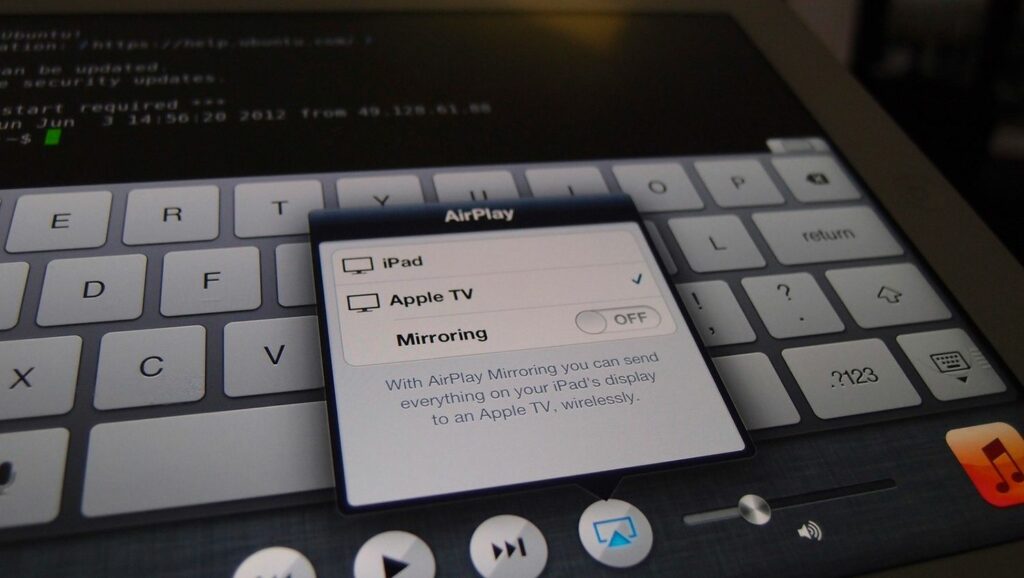Comment activer AirPlay pour iPhone
ce qu’il faut savoir
- Pour la musique, ouvrez centre de contrôle > appui long la musique > cliquez diffusion icône > sélectionnez l’appareil > Achevée.
- Pour dupliquer l’écran de votre téléphone, activez centre de contrôle > sélectionner miroir de l’écran ou Mise en miroir Airplay > Sélectionnez l’appareil > Achevée.
Cet article explique comment activer AirPlay sur votre iPhone pour transférer sans fil des données entre votre téléphone et d’autres appareils compatibles sur le même réseau Wi-Fi. AirPlay sur iPhone nécessite un système de haut-parleurs compatible AirPlay, Apple TV ou un hub Airport Express.
Comment configurer AirPlay sur iPhone
Pour configurer AirPlay sur iPhone, suivez ces étapes :
-
Assurez-vous que l’iPhone et le récepteur AirPlay sont allumés et connectés au même réseau sans fil.
-
Sur iPhone, ouvrez le Centre de contrôle depuis le coin supérieur droit vers le bas.
-
cliquez et maintenez la musique zone de contrôle, puis sélectionnez diffusion icône.
-
Sélectionnez l’appareil que vous souhaitez connecter via AirPlay.
Si votre Apple TV connectée n’est pas sur le même réseau Wi-Fi que votre iPhone, saisissez le code affiché sur le téléviseur dans votre téléphone.
-
Sur certains appareils, sélectionnez Achevée établir la connexion.
Comment mettre en miroir l’affichage de votre iPhone
En activant AirPlay et la fonction de mise en miroir d’écran intégrée de l’iPhone, vous pouvez afficher l’écran de votre iPhone sur d’autres appareils compatibles iOS tels que Apple TV ou Roku.
-
Ouvrez le Centre de contrôle sur votre iPhone.
-
choisir miroir de l’écran ou Mise en miroir Airplayselon la version d’iOS.
-
Choisissez votre Apple TV ou un autre appareil compatible.
-
Entrez AirPlay le mot de passe Affichez sur votre téléviseur à votre iPhone.
FAQ
-
Quels appareils pouvez-vous connecter à AirPlay ?
AirPlay fonctionne avec les appareils Apple et non Apple pour partager du contenu sans fil entre des appareils compatibles partageant le même réseau. Par exemple, vous pouvez utiliser AirPlay pour diffuser de l’audio et de la vidéo depuis un ordinateur ou un appareil iOS vers des haut-parleurs, des téléviseurs ou d’autres ordinateurs.
-
Que signifie la mise en miroir AirPlay ?
utiliser AirPlay Mirroring vous permet de partager tout ce qui se passe sur votre appareil sur un écran plus grand tel qu’un téléviseur. Par exemple, vous pouvez utiliser AirPlay pour diffuser un film que vous regardez sur votre téléphone sur votre écran de télévision.
-
Puis-je utiliser AirPlay sur mon PC Windows ?
La diffusion non audio via AirPlay nécessite un Mac PC. Cependant, vous pouvez utiliser AirPlay sur Windows pour diffuser à partir d’iTunes ou d’autres médias, mettre en miroir différents types de vidéos et recevoir des flux AirPlay à partir d’autres appareils.
Merci de nous en informer!
Dites-nous pourquoi !
D’autres détails ne sont pas assez difficiles à comprendre